Údar:
John Pratt
Dáta An Chruthaithe:
16 Feabhra 2021
An Dáta Nuashonraithe:
1 Iúil 2024
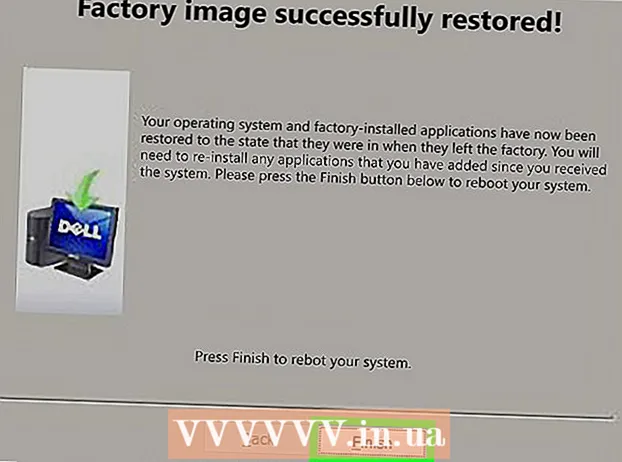
Ábhar
- Chun céim
- Modh 1 de 6: Dell
- Modh 2 de 6: Hewlett-Packard (HP)
- Modh 3 de 6: Acer
- Modh 4 de 6: Toshiba
- Modh 5 de 6: Sony
- Modh 6 de 6: Gach branda eile
- Leideanna
- Rabhaidh
Trí do ríomhaire Windows 7 a athshlánú go dtí a bhunshocruithe monarchan, fillfidh tú do chóras ar ais go dtí a staid bhunaidh bhogearraí, rud a ligfidh duit do ríomhaire a athdhíol nó tús úr a fháil mar úsáideoir. Braitheann na treoracha chun do ríomhaire a athshlánú i socruithe monarchan ar an monaróir.
Chun céim
Modh 1 de 6: Dell
 Déan cúltaca de gach doiciméad agus comhad tábhachtach ar thiomántán seachtrach, splancthiomántán nó sa scamall. Scriosfaidh athshlánú na socruithe bunaidh monarchan gach faisnéis phearsanta ón ríomhaire.
Déan cúltaca de gach doiciméad agus comhad tábhachtach ar thiomántán seachtrach, splancthiomántán nó sa scamall. Scriosfaidh athshlánú na socruithe bunaidh monarchan gach faisnéis phearsanta ón ríomhaire.  Múch do ríomhaire agus dícheangail gabhálais nó forimeallach breise. Áirítear leis seo printéirí, scanóirí, cáblaí líonra agus tiomántáin USB.
Múch do ríomhaire agus dícheangail gabhálais nó forimeallach breise. Áirítear leis seo printéirí, scanóirí, cáblaí líonra agus tiomántáin USB. - Bain do ríomhaire glúine ón stáisiún dugaireachta, más infheidhme.
 Cas ar do ríomhaire ar ais agus brúigh F8 arís agus arís eile nuair a bhíonn lógó Dell le feiceáil ar an scáileán. Osclóidh sé seo roghchlár ardroghanna tosaithe.
Cas ar do ríomhaire ar ais agus brúigh F8 arís agus arís eile nuair a bhíonn lógó Dell le feiceáil ar an scáileán. Osclóidh sé seo roghchlár ardroghanna tosaithe. - Mura n-osclaítear an roghchlár seo, déan do ríomhaire a atosú agus bain triail eile as.
 Roghnaigh "Athchóirigh do ríomhaire" ag úsáid na saigheadeochracha agus ansin brúigh "Iontráil". Osclaíonn sé seo an roghchlár "Roghanna Aisghabhála Córais".
Roghnaigh "Athchóirigh do ríomhaire" ag úsáid na saigheadeochracha agus ansin brúigh "Iontráil". Osclaíonn sé seo an roghchlár "Roghanna Aisghabhála Córais".  Roghnaigh leagan amach méarchláir agus cliceáil "Ar Aghaidh".
Roghnaigh leagan amach méarchláir agus cliceáil "Ar Aghaidh". Logáil isteach mar úsáideoir áitiúil nó mar riarthóir agus ansin cliceáil "OK".
Logáil isteach mar úsáideoir áitiúil nó mar riarthóir agus ansin cliceáil "OK". Roghnaigh ceachtar "Dell Factory Tools" nó "Dell Factory Image Restore" agus ansin cliceáil "Ar Aghaidh". Osclaíonn sé seo an roghchlár chun scriosadh sonraí a dhearbhú (Deimhnigh Sonraí a Dheimhniú).
Roghnaigh ceachtar "Dell Factory Tools" nó "Dell Factory Image Restore" agus ansin cliceáil "Ar Aghaidh". Osclaíonn sé seo an roghchlár chun scriosadh sonraí a dhearbhú (Deimhnigh Sonraí a Dheimhniú).  Seiceáil an bosca in aice le "Sea, déan an tiomántán crua a athfhoirmliú agus bogearraí an chórais a athbhunú go socruithe monarchan" agus ansin cliceáil "Ar Aghaidh". Cuirfidh Windows 7 tús le athshocrú monarchan, a thógfaidh cúig nóiméad ar a laghad. Nuair a bheidh tú déanta, cuirfidh Windows ar an eolas tú go bhfuil an ríomhaire curtha ar ais ina staid bhunaidh.
Seiceáil an bosca in aice le "Sea, déan an tiomántán crua a athfhoirmliú agus bogearraí an chórais a athbhunú go socruithe monarchan" agus ansin cliceáil "Ar Aghaidh". Cuirfidh Windows 7 tús le athshocrú monarchan, a thógfaidh cúig nóiméad ar a laghad. Nuair a bheidh tú déanta, cuirfidh Windows ar an eolas tú go bhfuil an ríomhaire curtha ar ais ina staid bhunaidh.  Cliceáil ar "Críochnaigh". Atosóidh do ríomhaire agus taispeánfar an draoi socraithe Windows 7 ar an scáileán.
Cliceáil ar "Críochnaigh". Atosóidh do ríomhaire agus taispeánfar an draoi socraithe Windows 7 ar an scáileán.
Modh 2 de 6: Hewlett-Packard (HP)
 Déan cúltaca de gach doiciméad agus comhad tábhachtach ar thiomántán seachtrach, splancthiomántán nó sa scamall. Scriosfaidh athshlánú na socruithe bunaidh monarchan gach faisnéis phearsanta ón ríomhaire.
Déan cúltaca de gach doiciméad agus comhad tábhachtach ar thiomántán seachtrach, splancthiomántán nó sa scamall. Scriosfaidh athshlánú na socruithe bunaidh monarchan gach faisnéis phearsanta ón ríomhaire.  Múch do ríomhaire agus dícheangail gabhálais nó forimeallach breise. Áirítear leis seo printéirí, scanóirí, cáblaí líonra agus tiomántáin USB.
Múch do ríomhaire agus dícheangail gabhálais nó forimeallach breise. Áirítear leis seo printéirí, scanóirí, cáblaí líonra agus tiomántáin USB.  Cas air do ríomhaire agus cliceáil ar an roghchlár "Start".
Cas air do ríomhaire agus cliceáil ar an roghchlár "Start".- Mura dtosaíonn Windows i gceart agus mura féidir leat an roghchlár Tosaigh a rochtain, brúigh F11 arís agus arís eile agus do ríomhaire ag atosú chun an fhuinneog Bainisteoir Aisghabhála a oscailt, ansin téigh go céim 7.
 Cliceáil ar "Gach Clár" agus roghnaigh "Bainisteoir Téarnaimh".
Cliceáil ar "Gach Clár" agus roghnaigh "Bainisteoir Téarnaimh". Cliceáil ar "Bainisteoir Aisghabhála" arís agus clóscríobh pasfhocal an riarthóra.
Cliceáil ar "Bainisteoir Aisghabhála" arís agus clóscríobh pasfhocal an riarthóra. Roghnaigh “Tá” nuair a fhiafraíonn an fhuinneog um Rialú Cuntas Úsáideora an dteastaíonn uait go ndéanfadh an clár athruithe ar do ríomhaire. Taispeántar fuinneog an Bhainisteora Téarnaimh ar an scáileán.
Roghnaigh “Tá” nuair a fhiafraíonn an fhuinneog um Rialú Cuntas Úsáideora an dteastaíonn uait go ndéanfadh an clár athruithe ar do ríomhaire. Taispeántar fuinneog an Bhainisteora Téarnaimh ar an scáileán.  Roghnaigh "System Restore" faoin ngrúpa "Teastaíonn cabhair uaim láithreach".
Roghnaigh "System Restore" faoin ngrúpa "Teastaíonn cabhair uaim láithreach". Roghnaigh "Tá" agus ansin cliceáil "Ar Aghaidh" nuair a chuirtear ceist ort an bhfuil tú ag iarraidh an ríomhaire a chur ar ais ina staid bhunaidh monarchan. Atosóidh do ríomhaire agus tiocfaidh fuinneog an Bhainisteora Téarnaimh arís.
Roghnaigh "Tá" agus ansin cliceáil "Ar Aghaidh" nuair a chuirtear ceist ort an bhfuil tú ag iarraidh an ríomhaire a chur ar ais ina staid bhunaidh monarchan. Atosóidh do ríomhaire agus tiocfaidh fuinneog an Bhainisteora Téarnaimh arís.  Roghnaigh "System Restore" agus ansin "Athchóirigh gan cúltaca a dhéanamh de do chuid comhad".
Roghnaigh "System Restore" agus ansin "Athchóirigh gan cúltaca a dhéanamh de do chuid comhad". Cliceáil "OK" chun a dhearbhú gur mhaith leat socruithe na monarchan a athbhunú agus ansin "Críochnaigh" a roghnú. Déanfaidh do ríomhaire an scáileán socraithe Windows 7 a atosú agus a thaispeáint.
Cliceáil "OK" chun a dhearbhú gur mhaith leat socruithe na monarchan a athbhunú agus ansin "Críochnaigh" a roghnú. Déanfaidh do ríomhaire an scáileán socraithe Windows 7 a atosú agus a thaispeáint.
Modh 3 de 6: Acer
 Déan cúltaca de gach doiciméad agus comhad tábhachtach ar thiomántán seachtrach, splancthiomántán nó sa scamall. Scriosfaidh athshlánú na socruithe bunaidh monarchan gach faisnéis phearsanta ón ríomhaire.
Déan cúltaca de gach doiciméad agus comhad tábhachtach ar thiomántán seachtrach, splancthiomántán nó sa scamall. Scriosfaidh athshlánú na socruithe bunaidh monarchan gach faisnéis phearsanta ón ríomhaire.  Atosaigh do ríomhaire agus brúigh na heochracha ar chlé-Alt + F10 nuair a thaispeánann lógó Acer ar an scáileán. Taispeánfaidh sé seo an feidhmchlár Bainistíochta Ríomh-Fhionnachtain Acer.
Atosaigh do ríomhaire agus brúigh na heochracha ar chlé-Alt + F10 nuair a thaispeánann lógó Acer ar an scáileán. Taispeánfaidh sé seo an feidhmchlár Bainistíochta Ríomh-Fhionnachtain Acer. - Brúigh "Iontráil" nuair is cosúil go dtéann scáileán splancscáileáin Microsoft Windows ar aghaidh go dtí an fhuinneog bainistíochta r-Fhionnachtain.
 Roghnaigh "Athchóirigh an Córas go Socruithe Monarcha" agus ansin cliceáil "Ar Aghaidh".
Roghnaigh "Athchóirigh an Córas go Socruithe Monarcha" agus ansin cliceáil "Ar Aghaidh". Cliceáil "Ar Aghaidh" arís chun a dhearbhú go dteastaíonn uait na socruithe bunaidh monarchan a athbhunú. Tosóidh an próiseas téarnaimh, a thógfaidh áit ar bith idir 10 agus 60 nóiméad. Nuair a bheidh an téarnamh críochnaithe, beidh an draoi socraithe Windows 7 le feiceáil ar an scáileán.
Cliceáil "Ar Aghaidh" arís chun a dhearbhú go dteastaíonn uait na socruithe bunaidh monarchan a athbhunú. Tosóidh an próiseas téarnaimh, a thógfaidh áit ar bith idir 10 agus 60 nóiméad. Nuair a bheidh an téarnamh críochnaithe, beidh an draoi socraithe Windows 7 le feiceáil ar an scáileán.
Modh 4 de 6: Toshiba
 Déan cúltaca de gach doiciméad agus comhad tábhachtach ar thiomántán seachtrach, splancthiomántán nó sa scamall. Scriosfaidh athshlánú na socruithe bunaidh monarchan gach faisnéis phearsanta ón ríomhaire.
Déan cúltaca de gach doiciméad agus comhad tábhachtach ar thiomántán seachtrach, splancthiomántán nó sa scamall. Scriosfaidh athshlánú na socruithe bunaidh monarchan gach faisnéis phearsanta ón ríomhaire.  Múch do ríomhaire agus dícheangail gabhálais nó forimeallach breise. Áirítear leis seo printéirí, scanóirí, cáblaí líonra agus tiomántáin USB.
Múch do ríomhaire agus dícheangail gabhálais nó forimeallach breise. Áirítear leis seo printéirí, scanóirí, cáblaí líonra agus tiomántáin USB.  Déan cinnte go bhfuil do ríomhaire Toshiba ceangailte le foinse cumhachta. Coscann sé seo an ríomhaire ó dhúnadh síos le linn an phróisis téarnaimh.
Déan cinnte go bhfuil do ríomhaire Toshiba ceangailte le foinse cumhachta. Coscann sé seo an ríomhaire ó dhúnadh síos le linn an phróisis téarnaimh.  Atosaigh do ríomhaire, ansin brúigh agus coinnigh an eochair "0" ar an méarchlár. Osclóidh sé seo an scáileán rabhaidh téarnaimh.
Atosaigh do ríomhaire, ansin brúigh agus coinnigh an eochair "0" ar an méarchlár. Osclóidh sé seo an scáileán rabhaidh téarnaimh. - Mura bhfuil an scáileán rabhaidh téarnaimh le feiceáil, déan do ríomhaire a atosú agus bain triail eile as.
 Cliceáil "Tá" chun a dhearbhú gur mhaith leat dul ar aghaidh le hathshlánú an chórais. Osclóidh sé seo Draoi Téarnaimh Toshiba.
Cliceáil "Tá" chun a dhearbhú gur mhaith leat dul ar aghaidh le hathshlánú an chórais. Osclóidh sé seo Draoi Téarnaimh Toshiba.  Roghnaigh "Athchóirigh Bogearraí Monarcha" agus lean na treoracha ar an scáileán chun do ríomhaire a chur ar ais ina bhunshocruithe monarchan. Déanfaidh do ríomhaire atosaigh arís agus arís eile i rith an phróisis agus taispeánfaidh sé an scáileán fáilte Windows 7 nuair a bheidh sé críochnaithe.
Roghnaigh "Athchóirigh Bogearraí Monarcha" agus lean na treoracha ar an scáileán chun do ríomhaire a chur ar ais ina bhunshocruithe monarchan. Déanfaidh do ríomhaire atosaigh arís agus arís eile i rith an phróisis agus taispeánfaidh sé an scáileán fáilte Windows 7 nuair a bheidh sé críochnaithe.
Modh 5 de 6: Sony
 Déan cúltaca de gach doiciméad agus comhad tábhachtach ar thiomántán seachtrach, splancthiomántán nó sa scamall. Scriosfaidh athshlánú na socruithe bunaidh monarchan gach faisnéis phearsanta ón ríomhaire.
Déan cúltaca de gach doiciméad agus comhad tábhachtach ar thiomántán seachtrach, splancthiomántán nó sa scamall. Scriosfaidh athshlánú na socruithe bunaidh monarchan gach faisnéis phearsanta ón ríomhaire.  Múch do ríomhaire agus dícheangail gabhálais nó forimeallach breise. Áirítear leis seo printéirí, scanóirí, cáblaí líonra agus tiomántáin USB.
Múch do ríomhaire agus dícheangail gabhálais nó forimeallach breise. Áirítear leis seo printéirí, scanóirí, cáblaí líonra agus tiomántáin USB.  Cas air do ríomhaire agus cliceáil ar an roghchlár "Start".
Cas air do ríomhaire agus cliceáil ar an roghchlár "Start".- Mura dtosaíonn Windows i gceart agus mura féidir leat an roghchlár Tosaigh a rochtain, brúigh F10 arís agus arís eile agus do ríomhaire ag atosú chun an fhuinneog Bainisteoir Aisghabhála a oscailt, ansin téigh go céim 5.
- Cliceáil ar "Gach Clár" agus oscail an fillteán "VAIO Recovery Center".
- Anois cliceáil ar "Ionad Téarnaimh VAIO". Fan go luchtú an clár, ansin roghnaigh "Ghnóthú C: Diosca" agus cliceáil tosú.
- Soláthraíonn Ionad Téarnaimh VAIO an cumas na crua-earraí a dhiagnóisiú sula ndéanann siad an nós imeachta téarnaimh, ach níl sé seo éigeantach. Más mian leat leanúint ar aghaidh leis an bpróiseas téarnaimh, cliceáil ar an chéad cheann eile.
- Seiceáil an bosca in aice le "Tuigim". Trí sin a dhéanamh, aontaíonn tú le do thuiscint go scriosfar do chuid sonraí pearsanta agus go ndéanfar Windows a athshocrú i suíomhanna monarchan. Ansin cliceáil "Tosaigh" agus ansin "Tá" nuair a bhíonn fuinneog le feiceáil.
- Leanfaidh an próiseas téarnaimh go huathoibríoch suas go dtí an scáileán "Fáilte go Windows". Tógfaidh sé tamall an próiseas seo agus braitheann sé ar an tsamhail. Ní gá aon ghníomh ón úsáideoir idir an dá linn.
Modh 6 de 6: Gach branda eile
 Déan cúltaca de gach doiciméad agus comhad tábhachtach ar thiomántán seachtrach, splancthiomántán nó sa scamall. Scriosfaidh athshlánú na socruithe bunaidh monarchan gach faisnéis phearsanta ón ríomhaire.
Déan cúltaca de gach doiciméad agus comhad tábhachtach ar thiomántán seachtrach, splancthiomántán nó sa scamall. Scriosfaidh athshlánú na socruithe bunaidh monarchan gach faisnéis phearsanta ón ríomhaire.  Atosaigh do ríomhaire Windows 7, ansin féach ar scáileán do ríomhaire chun an t-ordú tosaithe ceart a fháil. I bhformhór na gcásanna, taispeántar na horduithe nua-thionscanta ag barr nó ag bun an scáileáin.
Atosaigh do ríomhaire Windows 7, ansin féach ar scáileán do ríomhaire chun an t-ordú tosaithe ceart a fháil. I bhformhór na gcásanna, taispeántar na horduithe nua-thionscanta ag barr nó ag bun an scáileáin.  Brúigh an t-ordú tosaithe iomchuí chun deighilt aisghabhála do ríomhaire a rochtain. Ag brath ar mhonaróir do ríomhaire, is iad na horduithe tosaithe:
Brúigh an t-ordú tosaithe iomchuí chun deighilt aisghabhála do ríomhaire a rochtain. Ag brath ar mhonaróir do ríomhaire, is iad na horduithe tosaithe: - Asus: F9
- Lenovo: F11
- MSI: F3
- Samsung: F4
 Roghnaigh an rogha chun do ríomhaire a athshocrú. Tá an rogha seo lipéadaithe ar bhealach difriúil do gach monaróir toisc go n-úsáideann gach monaróir bogearraí éagsúla don dheighilt aisghabhála ionsuite. I bhformhór na gcásanna, beidh an rogha seo cosúil le: "Athshocraigh socruithe monarchan" nó "Déan athshlánú monarchan".
Roghnaigh an rogha chun do ríomhaire a athshocrú. Tá an rogha seo lipéadaithe ar bhealach difriúil do gach monaróir toisc go n-úsáideann gach monaróir bogearraí éagsúla don dheighilt aisghabhála ionsuite. I bhformhór na gcásanna, beidh an rogha seo cosúil le: "Athshocraigh socruithe monarchan" nó "Déan athshlánú monarchan".  Lean na treoracha ar an scáileán chun na socruithe bunaidh monarchan a athbhunú. Féadfaidh do ríomhaire atosaigh arís agus arís eile le linn an phróisis iomláin, a thógfaidh suas le uair an chloig. Nuair a bheidh an téarnamh críochnaithe, taispeánfar an draoi socraithe Windows nó an scáileán fáilte.
Lean na treoracha ar an scáileán chun na socruithe bunaidh monarchan a athbhunú. Féadfaidh do ríomhaire atosaigh arís agus arís eile le linn an phróisis iomláin, a thógfaidh suas le uair an chloig. Nuair a bheidh an téarnamh críochnaithe, taispeánfar an draoi socraithe Windows nó an scáileán fáilte.
Leideanna
- Má scriosadh nó gur scriosadh deighilt aisghabhála do ríomhaire mar gheall ar earráid nó víreas, déan teagmháil le do mhonaróir ríomhaire chun diosca aisghabhála Windows 7 a fháil. Ligeann an tiomáint téarnaimh duit Windows 7 a aisghabháil agus é a athshuiteáil ar do chóras.
Rabhaidh
- Scriosfaidh gach ríomhaire agus clár seachas do chláir réamhshocraithe a tháinig leis, do ríomhaire Windows 7 a athshlánú go dtí a bhunshocruithe monarchan. Déan cúltaca de na comhaid agus na sonraí tábhachtacha go léir sula ndéanann tú athshocrú monarchan.



